Nero یکی از محبوب ترین نرم افزارهای رایت CD و DVD خانگی است. این امکان را به شما می دهد تا داده ها را ضبط کنید ، دیسک های صوتی و تصویری ایجاد کنید و دیسک های قابل نوشتن مجدد را پاک کنید.
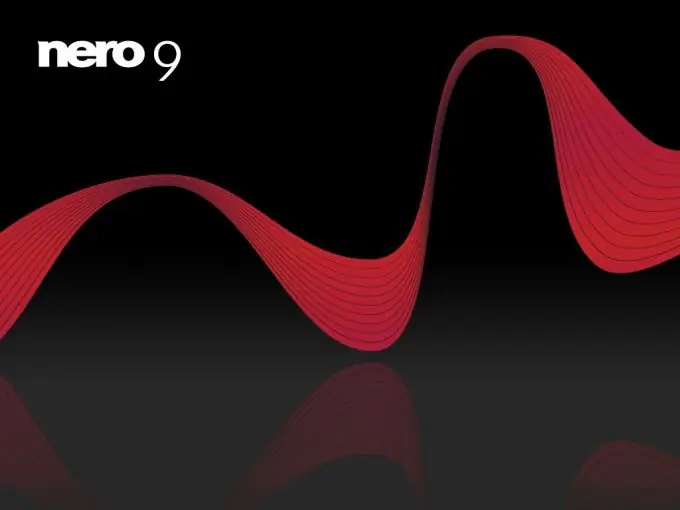
ضروری
- - رایانه با دسترسی به اینترنت ؛
- - نرو
دستورالعمل ها
مرحله 1
برنامه رایت دیسک های DVD - Nero را بارگیری کنید ، برای این لینک را دنبال کنید https://nero-soft.com/ ، نسخه برنامه را در سمت چپ انتخاب کرده و "بارگیری" را کلیک کنید. منتظر بمانید تا برنامه آن را بارگیری و روی رایانه خود نصب کنید
گام 2
برنامه را برای سوزاندن دیسک DVD با استفاده از میانبر در دسک تاپ یا در راه اندازی سریع راه اندازی کنید. گزینه DVD را در بالای پنجره انتخاب کنید تا فقط اقدامات با DVD در پنجره برنامه نمایش داده شود ، در پایین با کلیک بر روی دکمه تصویر افراد ، دستور "Advanced options" را انتخاب کنید.
مرحله 3
بعد ، مورد منو مربوط به نوع پرونده هایی را که می خواهید با استفاده از Nero در DVD رایت کنید ، انتخاب کنید. به عنوان مثال ، Create Data DVD را انتخاب کنید. این گزینه جهانی است: شما می توانید پرونده ها را در قالب های مختلف روی یک دیسک ضبط کنید: موسیقی و فیلم ، اسناد و سایر اطلاعات.
مرحله 4
در پنجره باز شده ، کاوشگر در سمت راست نشان داده می شود ، یعنی ساختار درختی رایانه ، در سمت چپ آن ، پوشه ، پرونده هایی را که می خواهید از آنها روی دیسک بنویسید ، در برنامه Nero انتخاب کنید. بعد ، پرونده های مورد نظر خود را انتخاب کنید. با نگه داشتن Ctrl می توانید چندین پرونده را انتخاب کنید.
مرحله 5
بعد ، پرونده های انتخاب شده را به سمت چپ پنجره Nero بکشید ، به نوار وضعیت توجه کنید ، فضای دیسک اشغال شده را نشان می دهد. وقتی نوار قرمز شد ، ضبط امکان پذیر نخواهد بود. بنابراین ، سعی کنید هنگام اضافه کردن پرونده ها از مرز 4500 فراتر نروید.
مرحله 6
تمام پرونده های لازم برای رایت دیسک را در برنامه Nero اضافه کنید ، در قسمت بالای پنجره درایوی را که با آن ضبط می کنید انتخاب کنید ، سپس روی دکمه "رایت پروژه فعلی" در نوار ابزار کلیک کنید.
مرحله 7
در پنجره ظاهر شده ، تنظیمات ضبط را انتخاب کنید: سرعت ضبط دیسک ، تعداد نسخه ، سپس روی دکمه "رایت" کلیک کنید. نوشتن پرونده ها روی دیسک شروع می شود. پیشرفت ضبط در پایین پنجره نمایش داده می شود و زمان باقیمانده نشان داده می شود. پس از ضبط ، برنامه به طور خودکار دیسک را از درایو خارج می کند.







